infotainment OPEL CASCADA 2016.5 Handbok för infotainmentsystem
[x] Cancel search | Manufacturer: OPEL, Model Year: 2016.5, Model line: CASCADA, Model: OPEL CASCADA 2016.5Pages: 119, PDF Size: 1.96 MB
Page 72 of 119
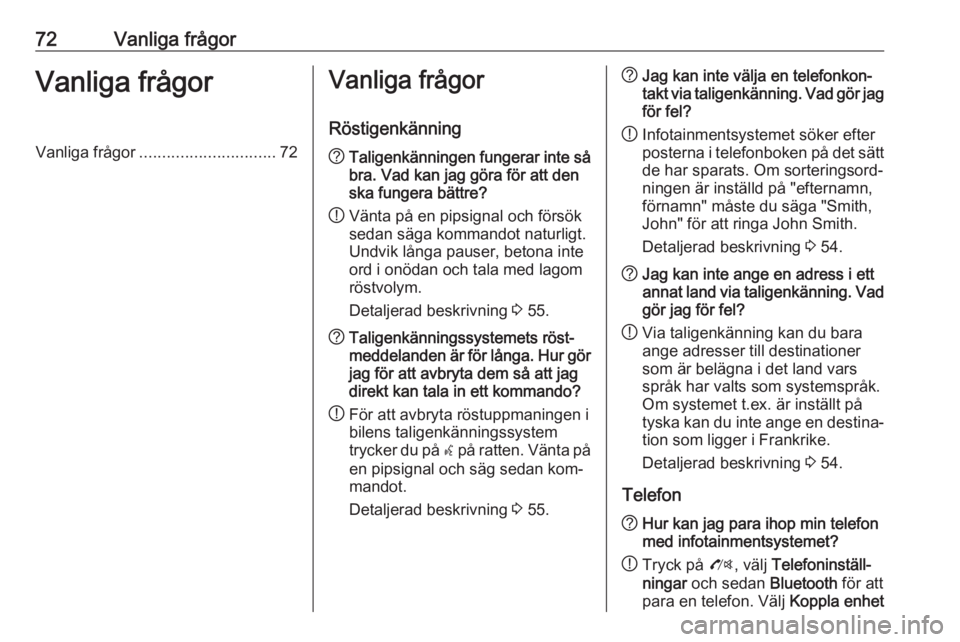
72Vanliga frågorVanliga frågorVanliga frågor.............................. 72Vanliga frågor
Röstigenkänning? Taligenkänningen fungerar inte så
bra. Vad kan jag göra för att den
ska fungera bättre?
! Vänta på en pipsignal och försök
sedan säga kommandot naturligt.
Undvik långa pauser, betona inte
ord i onödan och tala med lagom
röstvolym.
Detaljerad beskrivning 3 55.? Taligenkänningssystemets röst‐
meddelanden är för långa. Hur gör
jag för att avbryta dem så att jag
direkt kan tala in ett kommando?
! För att avbryta röstuppmaningen i
bilens taligenkänningssystem
trycker du på w på ratten. Vänta på
en pipsignal och säg sedan kom‐
mandot.
Detaljerad beskrivning 3 55.? Jag kan inte välja en telefonkon‐
takt via taligenkänning. Vad gör jag för fel?
! Infotainmentsystemet söker efter
posterna i telefonboken på det sätt
de har sparats. Om sorteringsord‐
ningen är inställd på "efternamn,
förnamn" måste du säga "Smith,
John" för att ringa John Smith.
Detaljerad beskrivning 3 54.? Jag kan inte ange en adress i ett
annat land via taligenkänning. Vad gör jag för fel?
! Via taligenkänning kan du bara
ange adresser till destinationer
som är belägna i det land vars
språk har valts som systemspråk.
Om systemet t.ex. är inställt på
tyska kan du inte ange en destina‐
tion som ligger i Frankrike.
Detaljerad beskrivning 3 54.
Telefon
? Hur kan jag para ihop min telefon
med infotainmentsystemet?
! Tryck på
O, välj Telefoninställ‐
ningar och sedan Bluetooth för att
para en telefon. Välj Koppla enhet
Page 73 of 119
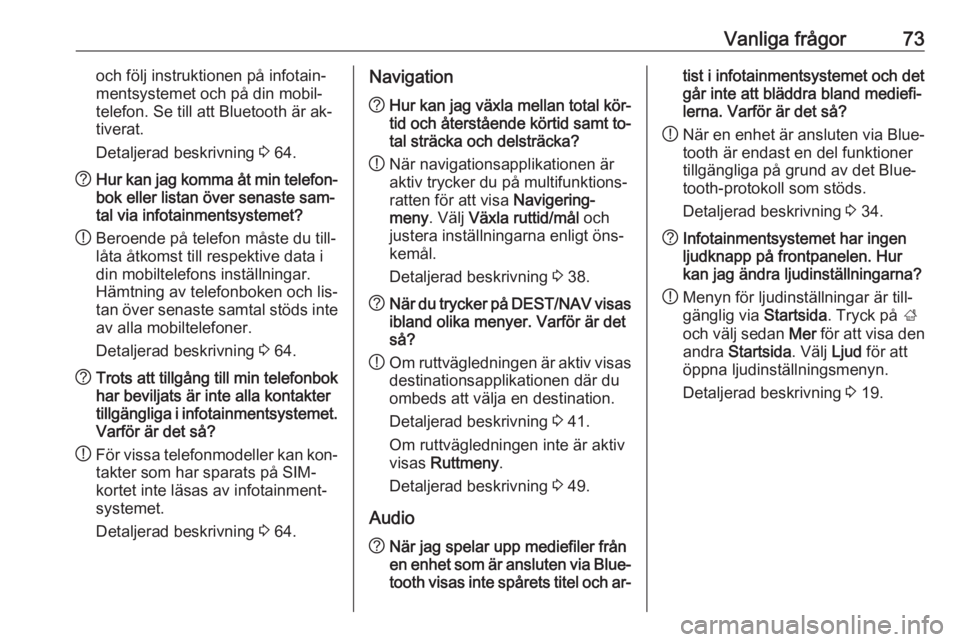
Vanliga frågor73och följ instruktionen på infotain‐
mentsystemet och på din mobil‐
telefon. Se till att Bluetooth är ak‐
tiverat.
Detaljerad beskrivning 3 64.? Hur kan jag komma åt min telefon‐
bok eller listan över senaste sam‐
tal via infotainmentsystemet?
! Beroende på telefon måste du till‐
låta åtkomst till respektive data i
din mobiltelefons inställningar.
Hämtning av telefonboken och lis‐
tan över senaste samtal stöds inte av alla mobiltelefoner.
Detaljerad beskrivning 3 64.? Trots att tillgång till min telefonbok
har beviljats är inte alla kontakter
tillgängliga i infotainmentsystemet. Varför är det så?
! För vissa telefonmodeller kan kon‐
takter som har sparats på SIM-
kortet inte läsas av infotainment‐
systemet.
Detaljerad beskrivning 3 64.Navigation? Hur kan jag växla mellan total kör‐
tid och återstående körtid samt to‐ tal sträcka och delsträcka?
! När navigationsapplikationen är
aktiv trycker du på multifunktions‐ ratten för att visa Navigering-
meny . Välj Växla ruttid/mål och
justera inställningarna enligt öns‐
kemål.
Detaljerad beskrivning 3 38.? När du trycker på DEST/NAV visas
ibland olika menyer. Varför är det
så?
! Om ruttvägledningen är aktiv visas
destinationsapplikationen där du
ombeds att välja en destination.
Detaljerad beskrivning 3 41.
Om ruttvägledningen inte är aktiv visas Ruttmeny .
Detaljerad beskrivning 3 49.
Audio
? När jag spelar upp mediefiler från
en enhet som är ansluten via Blue‐ tooth visas inte spårets titel och ar‐tist i infotainmentsystemet och det
går inte att bläddra bland mediefi‐
lerna. Varför är det så?
! När en enhet är ansluten via Blue‐
tooth är endast en del funktioner
tillgängliga på grund av det Blue‐
tooth-protokoll som stöds.
Detaljerad beskrivning 3 34.? Infotainmentsystemet har ingen
ljudknapp på frontpanelen. Hur
kan jag ändra ljudinställningarna?
! Menyn för ljudinställningar är till‐
gänglig via Startsida. Tryck på ;
och välj sedan Mer för att visa den
andra Startsida . Välj Ljud för att
öppna ljudinställningsmenyn.
Detaljerad beskrivning 3 19.
Page 74 of 119
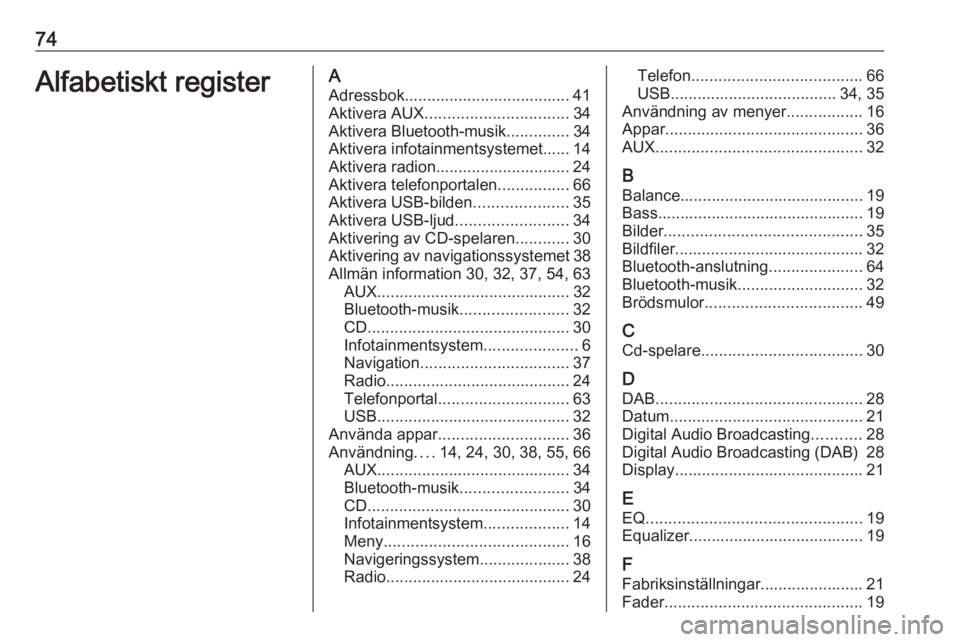
74Alfabetiskt registerAAdressbok..................................... 41
Aktivera AUX ................................ 34
Aktivera Bluetooth-musik ..............34
Aktivera infotainmentsystemet...... 14
Aktivera radion.............................. 24
Aktivera telefonportalen ................66
Aktivera USB-bilden .....................35
Aktivera USB-ljud .........................34
Aktivering av CD-spelaren ............30
Aktivering av navigationssystemet 38
Allmän information 30, 32, 37, 54, 63 AUX ........................................... 32
Bluetooth-musik ........................32
CD ............................................. 30
Infotainmentsystem .....................6
Navigation ................................. 37
Radio ......................................... 24
Telefonportal ............................. 63
USB ........................................... 32
Använda appar ............................. 36
Användning ....14, 24, 30, 38, 55, 66
AUX ........................................... 34
Bluetooth-musik ........................34
CD ............................................. 30
Infotainmentsystem ...................14
Meny ......................................... 16
Navigeringssystem ....................38
Radio ......................................... 24Telefon...................................... 66
USB ..................................... 34, 35
Användning av menyer .................16
Appar ............................................ 36
AUX .............................................. 32
B Balance......................................... 19
Bass.............................................. 19
Bilder ............................................ 35
Bildfiler .......................................... 32
Bluetooth-anslutning .....................64
Bluetooth-musik ............................ 32
Brödsmulor ................................... 49
C Cd-spelare .................................... 30
D
DAB .............................................. 28
Datum ........................................... 21
Digital Audio Broadcasting ...........28
Digital Audio Broadcasting (DAB) 28
Display .......................................... 21
E EQ ................................................ 19
Equalizer....................................... 19
F
Fabriksinställningar....................... 21
Fader ............................................ 19
Page 75 of 119
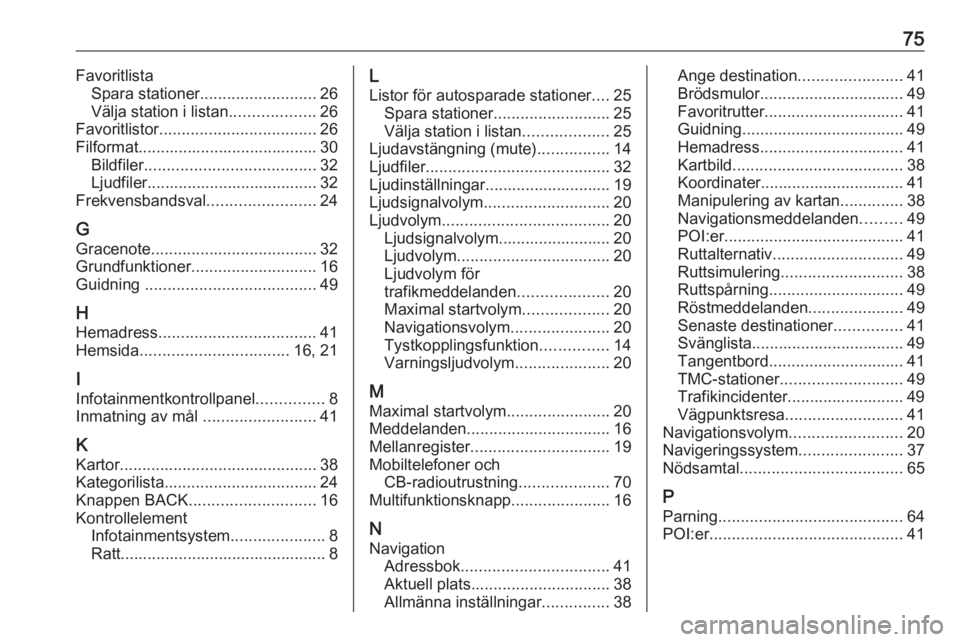
75FavoritlistaSpara stationer .......................... 26
Välja station i listan ...................26
Favoritlistor ................................... 26
Filformat........................................ 30 Bildfiler ...................................... 32
Ljudfiler...................................... 32
Frekvensbandsval ........................24
G Gracenote ..................................... 32
Grundfunktioner ............................ 16
Guidning ...................................... 49
H Hemadress ................................... 41
Hemsida ................................. 16, 21
I Infotainmentkontrollpanel ...............8
Inmatning av mål .........................41
K
Kartor ............................................ 38
Kategorilista .................................. 24
Knappen BACK ............................ 16
Kontrollelement Infotainmentsystem .....................8
Ratt.............................................. 8L
Listor för autosparade stationer ....25
Spara stationer .......................... 25
Välja station i listan ...................25
Ljudavstängning (mute) ................14
Ljudfiler ......................................... 32
Ljudinställningar............................ 19
Ljudsignalvolym ............................ 20
Ljudvolym ..................................... 20
Ljudsignalvolym......................... 20
Ljudvolym .................................. 20
Ljudvolym för
trafikmeddelanden ....................20
Maximal startvolym ...................20
Navigationsvolym ......................20
Tystkopplingsfunktion ...............14
Varningsljudvolym .....................20
M
Maximal startvolym .......................20
Meddelanden ................................ 16
Mellanregister ............................... 19
Mobiltelefoner och CB-radioutrustning ....................70
Multifunktionsknapp ......................16
N Navigation Adressbok ................................. 41
Aktuell plats ............................... 38
Allmänna inställningar ...............38Ange destination .......................41
Brödsmulor ................................ 49
Favoritrutter ............................... 41
Guidning .................................... 49
Hemadress ................................ 41
Kartbild ...................................... 38
Koordinater................................ 41
Manipulering av kartan ..............38
Navigationsmeddelanden .........49
POI:er ........................................ 41
Ruttalternativ ............................. 49
Ruttsimulering ........................... 38
Ruttspårning .............................. 49
Röstmeddelanden .....................49
Senaste destinationer ...............41
Svänglista.................................. 49
Tangentbord .............................. 41
TMC-stationer ........................... 49
Trafikincidenter.......................... 49
Vägpunktsresa .......................... 41
Navigationsvolym .........................20
Navigeringssystem .......................37
Nödsamtal .................................... 65
P Parning ......................................... 64
POI:er ........................................... 41
Page 76 of 119
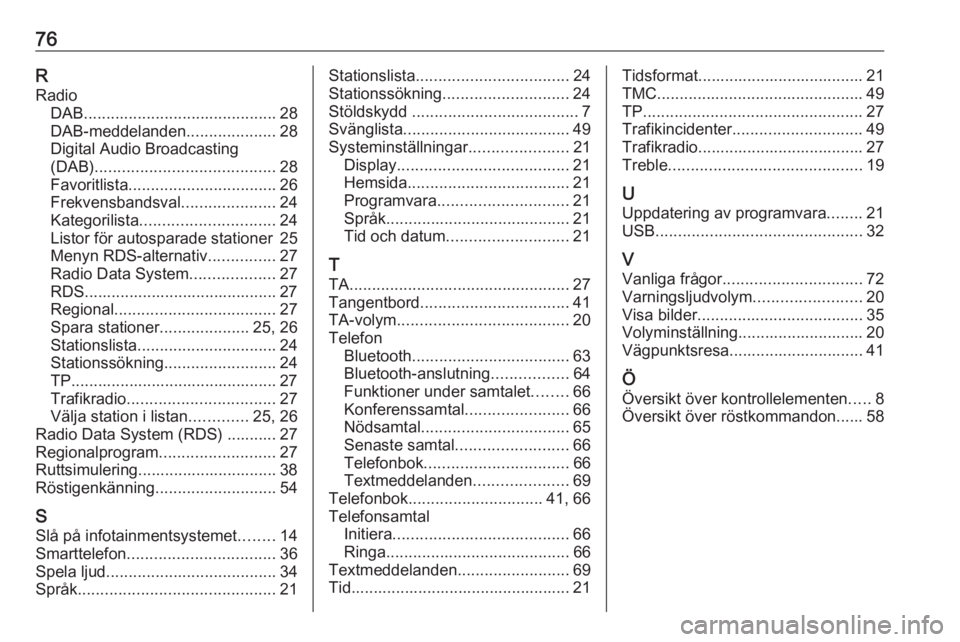
76RRadio DAB ........................................... 28
DAB-meddelanden ....................28
Digital Audio Broadcasting
(DAB) ........................................ 28
Favoritlista ................................. 26
Frekvensbandsval .....................24
Kategorilista .............................. 24
Listor för autosparade stationer 25
Menyn RDS-alternativ ...............27
Radio Data System ...................27
RDS........................................... 27
Regional .................................... 27
Spara stationer ....................25, 26
Stationslista ............................... 24
Stationssökning ......................... 24
TP.............................................. 27
Trafikradio ................................. 27
Välja station i listan .............25, 26
Radio Data System (RDS) ........... 27
Regionalprogram ..........................27
Ruttsimulering............................... 38
Röstigenkänning ........................... 54
S Slå på infotainmentsystemet ........14
Smarttelefon ................................. 36
Spela ljud ...................................... 34
Språk ............................................ 21Stationslista.................................. 24
Stationssökning ............................ 24
Stöldskydd ..................................... 7
Svänglista ..................................... 49
Systeminställningar ......................21
Display ...................................... 21
Hemsida .................................... 21
Programvara ............................. 21
Språk ......................................... 21
Tid och datum ........................... 21
T TA ................................................. 27
Tangentbord ................................. 41
TA-volym ...................................... 20
Telefon Bluetooth ................................... 63
Bluetooth-anslutning .................64
Funktioner under samtalet ........66
Konferenssamtal .......................66
Nödsamtal ................................. 65
Senaste samtal ......................... 66
Telefonbok ................................ 66
Textmeddelanden .....................69
Telefonbok .............................. 41, 66
Telefonsamtal Initiera ....................................... 66
Ringa ......................................... 66
Textmeddelanden .........................69
Tid................................................. 21Tidsformat..................................... 21
TMC .............................................. 49
TP ................................................. 27
Trafikincidenter ............................. 49
Trafikradio..................................... 27
Treble ........................................... 19
U Uppdatering av programvara ........21
USB .............................................. 32
V
Vanliga frågor ............................... 72
Varningsljudvolym ........................20
Visa bilder ..................................... 35
Volyminställning............................ 20
Vägpunktsresa.............................. 41
Ö
Översikt över kontrollelementen .....8
Översikt över röstkommandon...... 58
Page 78 of 119
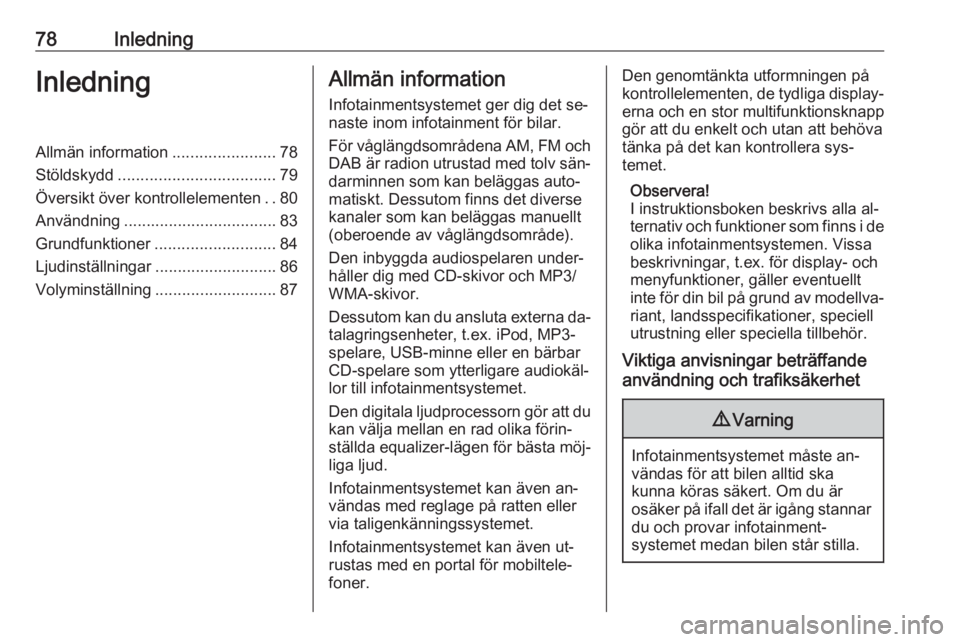
78InledningInledningAllmän information.......................78
Stöldskydd ................................... 79
Översikt över kontrollelementen ..80
Användning .................................. 83
Grundfunktioner ........................... 84
Ljudinställningar ........................... 86
Volyminställning ........................... 87Allmän information
Infotainmentsystemet ger dig det se‐
naste inom infotainment för bilar.
För våglängdsområdena AM, FM och
DAB är radion utrustad med tolv sän‐ darminnen som kan beläggas auto‐
matiskt. Dessutom finns det diverse
kanaler som kan beläggas manuellt
(oberoende av våglängdsområde).
Den inbyggda audiospelaren under‐
håller dig med CD-skivor och MP3/
WMA-skivor.
Dessutom kan du ansluta externa da‐
talagringsenheter, t.ex. iPod, MP3-
spelare, USB-minne eller en bärbar
CD-spelare som ytterligare audiokäl‐
lor till infotainmentsystemet.
Den digitala ljudprocessorn gör att du kan välja mellan en rad olika förin‐
ställda equalizer-lägen för bästa möj‐
liga ljud.
Infotainmentsystemet kan även an‐
vändas med reglage på ratten eller
via taligenkänningssystemet.
Infotainmentsystemet kan även ut‐
rustas med en portal för mobiltele‐ foner.Den genomtänkta utformningen på
kontrollelementen, de tydliga display‐ erna och en stor multifunktionsknapp
gör att du enkelt och utan att behöva
tänka på det kan kontrollera sys‐
temet.
Observera!
I instruktionsboken beskrivs alla al‐
ternativ och funktioner som finns i de
olika infotainmentsystemen. Vissa
beskrivningar, t.ex. för display- och
menyfunktioner, gäller eventuellt
inte för din bil på grund av modellva‐
riant, landsspecifikationer, speciell
utrustning eller speciella tillbehör.
Viktiga anvisningar beträffande
användning och trafiksäkerhet9 Varning
Infotainmentsystemet måste an‐
vändas för att bilen alltid ska
kunna köras säkert. Om du är
osäker på ifall det är igång stannar du och provar infotainment‐
systemet medan bilen står stilla.
Page 79 of 119
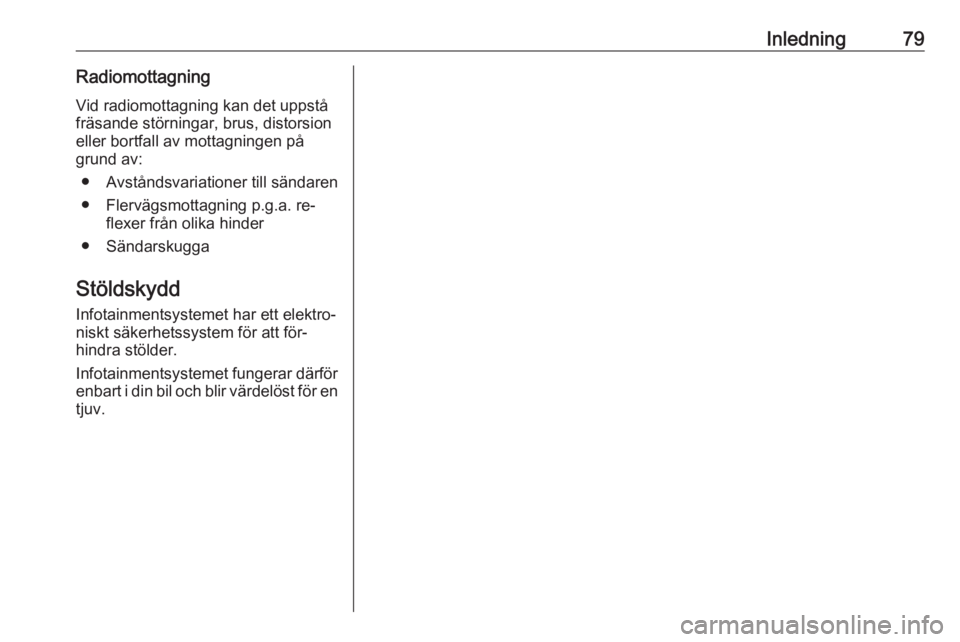
Inledning79Radiomottagning
Vid radiomottagning kan det uppstå
fräsande störningar, brus, distorsion
eller bortfall av mottagningen på
grund av:
● Avståndsvariationer till sändaren● Flervägsmottagning p.g.a. re‐ flexer från olika hinder
● Sändarskugga
Stöldskydd
Infotainmentsystemet har ett elektro‐
niskt säkerhetssystem för att för‐
hindra stölder.
Infotainmentsystemet fungerar därför
enbart i din bil och blir värdelöst för en tjuv.
Page 81 of 119
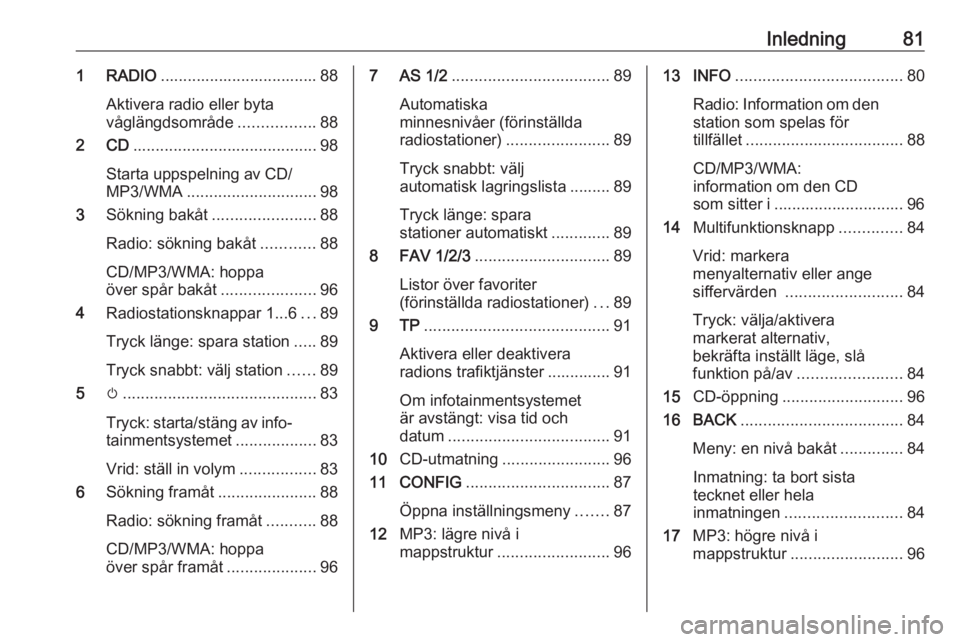
Inledning811 RADIO................................... 88
Aktivera radio eller byta
våglängdsområde .................88
2 CD ......................................... 98
Starta uppspelning av CD/ MP3/WMA ............................. 98
3 Sökning bakåt ....................... 88
Radio: sökning bakåt ............88
CD/MP3/WMA: hoppa
över spår bakåt .....................96
4 Radiostationsknappar 1...6 ...89
Tryck länge: spara station .....89
Tryck snabbt: välj station ......89
5 m........................................... 83
Tryck: starta/stäng av info‐
tainmentsystemet ..................83
Vrid: ställ in volym .................83
6 Sökning framåt ......................88
Radio: sökning framåt ...........88
CD/MP3/WMA: hoppa
över spår framåt ....................967 AS 1/2................................... 89
Automatiska
minnesnivåer (förinställda
radiostationer) ....................... 89
Tryck snabbt: välj
automatisk lagringslista ......... 89
Tryck länge: spara
stationer automatiskt .............89
8 FAV 1/2/3 .............................. 89
Listor över favoriter
(förinställda radiostationer) ...89
9 TP ......................................... 91
Aktivera eller deaktivera
radions trafiktjänster .............. 91
Om infotainmentsystemet
är avstängt: visa tid och
datum .................................... 91
10 CD-utmatning ........................ 96
11 CONFIG ................................ 87
Öppna inställningsmeny .......87
12 MP3: lägre nivå i
mappstruktur ......................... 9613 INFO..................................... 80
Radio: Information om den station som spelas för
tillfället ................................... 88
CD/MP3/WMA:
information om den CD
som sitter i ............................. 96
14 Multifunktionsknapp ..............84
Vrid: markera
menyalternativ eller ange
siffervärden .......................... 84
Tryck: välja/aktivera
markerat alternativ,
bekräfta inställt läge, slå
funktion på/av ....................... 84
15 CD-öppning ........................... 96
16 BACK .................................... 84
Meny: en nivå bakåt ..............84
Inmatning: ta bort sista
tecknet eller hela
inmatningen .......................... 84
17 MP3: högre nivå i
mappstruktur ......................... 96
Page 83 of 119
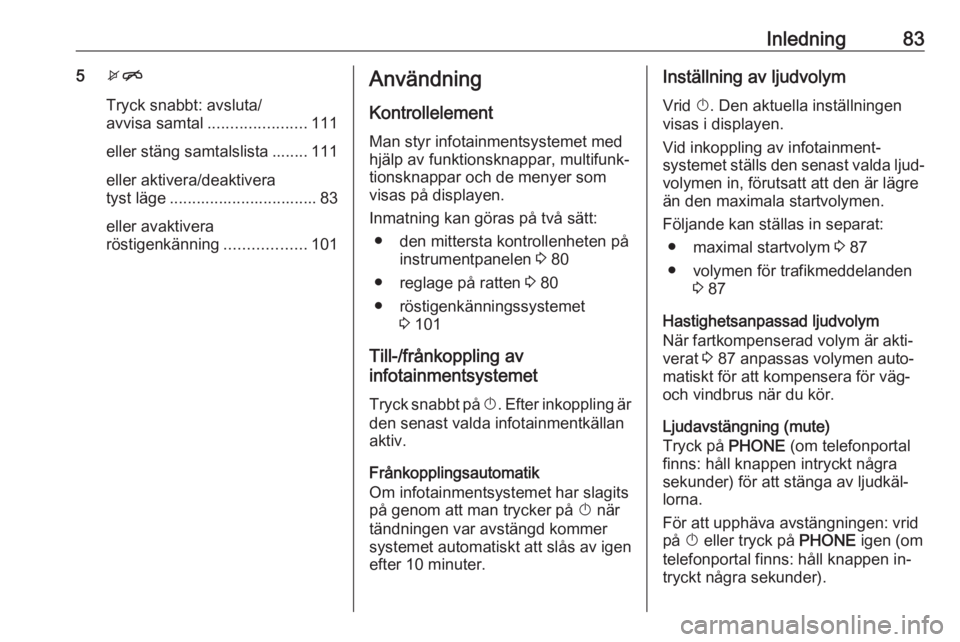
Inledning835xn
Tryck snabbt: avsluta/
avvisa samtal ...................... 111
eller stäng samtalslista ........ 111
eller aktivera/deaktivera
tyst läge ................................. 83
eller avaktivera
röstigenkänning ..................101Användning
Kontrollelement
Man styr infotainmentsystemet med
hjälp av funktionsknappar, multifunk‐
tionsknappar och de menyer som
visas på displayen.
Inmatning kan göras på två sätt: ● den mittersta kontrollenheten på instrumentpanelen 3 80
● reglage på ratten 3 80
● röstigenkänningssystemet 3 101
Till-/frånkoppling av
infotainmentsystemet
Tryck snabbt på X. Efter inkoppling är
den senast valda infotainmentkällan
aktiv.
Frånkopplingsautomatik
Om infotainmentsystemet har slagits
på genom att man trycker på X när
tändningen var avstängd kommer systemet automatiskt att slås av igen
efter 10 minuter.Inställning av ljudvolym
Vrid X. Den aktuella inställningen
visas i displayen.
Vid inkoppling av infotainment‐
systemet ställs den senast valda ljud‐ volymen in, förutsatt att den är lägre
än den maximala startvolymen.
Följande kan ställas in separat: ● maximal startvolym 3 87
● volymen för trafikmeddelanden 3 87
Hastighetsanpassad ljudvolym
När fartkompenserad volym är akti‐
verat 3 87 anpassas volymen auto‐
matiskt för att kompensera för väg-
och vindbrus när du kör.
Ljudavstängning (mute)
Tryck på PHONE (om telefonportal
finns: håll knappen intryckt några
sekunder) för att stänga av ljudkäl‐
lorna.
För att upphäva avstängningen: vrid
på X eller tryck på PHONE igen (om
telefonportal finns: håll knappen in‐ tryckt några sekunder).
Page 84 of 119
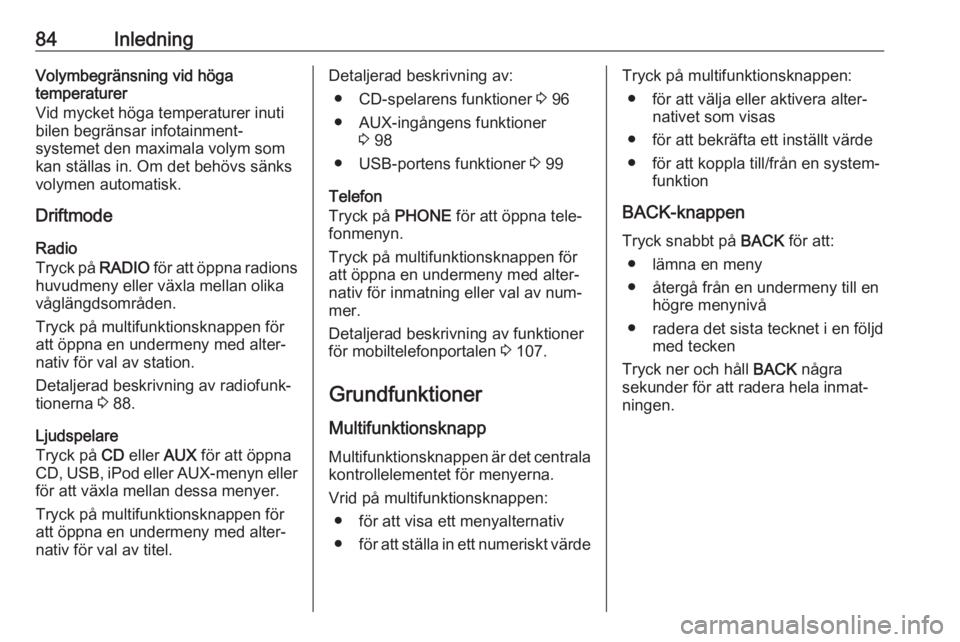
84InledningVolymbegränsning vid höga
temperaturer
Vid mycket höga temperaturer inuti
bilen begränsar infotainment‐
systemet den maximala volym som
kan ställas in. Om det behövs sänks
volymen automatisk.
Driftmode
Radio
Tryck på RADIO för att öppna radions
huvudmeny eller växla mellan olika
våglängdsområden.
Tryck på multifunktionsknappen för
att öppna en undermeny med alter‐
nativ för val av station.
Detaljerad beskrivning av radiofunk‐
tionerna 3 88.
Ljudspelare
Tryck på CD eller AUX för att öppna
CD , USB , iPod eller AUX-menyn eller
för att växla mellan dessa menyer.
Tryck på multifunktionsknappen för
att öppna en undermeny med alter‐
nativ för val av titel.Detaljerad beskrivning av:
● CD-spelarens funktioner 3 96
● AUX-ingångens funktioner 3 98
● USB-portens funktioner 3 99
Telefon
Tryck på PHONE för att öppna tele‐
fonmenyn.
Tryck på multifunktionsknappen för
att öppna en undermeny med alter‐
nativ för inmatning eller val av num‐
mer.
Detaljerad beskrivning av funktioner
för mobiltelefonportalen 3 107.
Grundfunktioner
Multifunktionsknapp
Multifunktionsknappen är det centrala
kontrollelementet för menyerna.
Vrid på multifunktionsknappen: ● för att visa ett menyalternativ
● för att ställa in ett numeriskt värdeTryck på multifunktionsknappen:
● för att välja eller aktivera alter‐ nativet som visas
● för att bekräfta ett inställt värde ● för att koppla till/från en system‐ funktion
BACK-knappen Tryck snabbt på BACK för att:
● lämna en meny
● återgå från en undermeny till en högre menynivå
● radera det sista tecknet i en följd med tecken
Tryck ner och håll BACK några
sekunder för att radera hela inmat‐
ningen.